Навигация
Если ключевые слова являются устойчивым словосочетанием или единой фразой, то заключите их в кавычки
1. Если ключевые слова являются устойчивым словосочетанием или единой фразой, то заключите их в кавычки.
2. Если слова не объединены кавычками, то каждое слово будет само по себе и перед каждым их них можно поставить знак плюс «+», если слово обязательно должно быть в найденных документах, минус «–», если слово не должно быть в найденных документах (пробел ставится перед знаком, но не после). Если перед словом поставить знак ~ (тильда), то этого слова не должно быть в пределах предложения в совокупности с рядом стоящим в запросе словом. По умолчанию будут найдены и те документы, которые удовлетворяют хотя бы одному из ключевых слов. Такие ссылки будут иметь низкую ревалентность и будут находиться в конце результатов запроса.
3. Независимо от того, в какой форме вы употребили слово в запросе, поисковая система учитывает все формы этого слова по правилам русского языка. Чтобы этого не происходило, поставьте знак восклицания перед неизменяемым словом.
4. Все слова, написанные через пробел или знак & (логическое И) должны одновременно находиться в найденных документах в пределах предложения. Все слова, написанные через && должны одновременно находиться в найденных документах, но расстояние между ними не оговаривается.
5. Слова, написанные через символ | (логическое ИЛИ) являются заменяющими друг друга (синонимами), и будут найдены документы, удовлетворяющие хотя бы одному из этих слов.
6. Можно указать расстояние между словами. Если пронумеровать слова в предложении, то расстояние между словами – это разность номеров слов. Например, если между двумя словами может находиться только одно слово, то расстояние между ними равно 2 (3 минус 1). Число указывается после знака /, например региональный /2 центр. В этом случае будут найдены документы, в которых эти слова находятся либо вместе, либо между ними есть еще одно слово. Запись /2 эквивалентна записи /(-2 +2), в такой форме можно указать максимальное и минимальное количество слов, например, от 3 до 5 записывается /(3 5). Минус и плюс указывают на порядок слов: минус – обратный порядок. Если перед символом / указать &&, то расстояние будет вычисляться в предложениях.
7. Для группировки отдельных частей запроса используйте круглые скобки.
Поиск в зонах и элементах web‑страницы. Web‑страница состоит из определенных зон и элементов. Соответственно можно осуществлять поиск в зонах и в элементах. Например, для поиска в заголовке страницы (заголовок отображается в заголовке окна обозревателя) указывают: $title (выражение), поиск в тексте ссылок аналогичен (см. следующую таблицу), а общий синтаксис таков: $имя_зоны (выражение)
Для поиска в элементах используется синтаксис: #имя_элемента=(выражение)
Элементы отличаются от зон тем, что в большинстве своем не видны пользователю, просматривающему страницу. Так, например, ключевые слова указываются в невидимом заголовке Web‑страницы и не выводятся в обозревателе. Их можно увидеть только выполнив Вид ® В виде HTML. Большинство документов имеют описание (abstract), которое также не выводится на страницу. Подписи рисунков видны только в том случае, если загрузка рисунков отключена, либо если навести мышь на рисунок, то подпись появится в виде подсказки.
Таблица 2 – Синтаксис поиска в элементах и зонах
| Синтаксис | Назначение | Пример |
| $title (выражение) | поиск в заголовке | $title (Яндекс) |
| $anchor (выражение) | поиск в тексте ссылок | $anchor (Яндекс | Апорт) |
| #keywords=(выражение) | поиск в ключевых словах | #keywords=(поисковая система) |
| #abstract=(выражение) | поиск в описании | #abstract=(искалка | поиск) |
| #image= «значение» | поиск файла изображения | #image= «tort*» |
| #hint=(выражение) | поиск в подписях к изображениям | #hint=(lenin | ленин) |
| #url= «значение» | поиск на заданном сайте (странице) | #url= «www.comptek.ru*» |
| #link= «значение» | поиск ссылок на заданный URL | #link= «www.yandex.ru*» |
| #mime= «значение» | поиск в документах данного (pdf или rtf) типа | #mime= «pdf» |
Сортировка результатов запроса. После того, как поисковая система выберет страницы, удовлетворяющие запросу, она сортирует ссылки на эти страницы в порядке убывания их ревалентности. Ревалентность – это степень соответствия содержания документа поисковому запросу. Релевантность документа зависит от ряда факторов, в том числе от частотных характеристик искомых слов, веса слова или выражения, близости искомых слов в тексте документа друг к другу и т.д.
Можно повлиять на порядок сортировки, используя операторы веса и уточнения запроса. Вес указывается для того, чтобы увеличить ревалентность документов, содержащих слово или выражение, вес которого указан. Чем больший вес указан у слова (или выражения), тем выше ревалентность документов его содержащих.
Синтаксис: слово: число или (поисковое_выражение):число Уточняющее слово или выражение применяется для того, чтобы увеличить релеватность документов, их cодержащих.
Синтаксис: < – слово или < – (уточняющее_выражение) Кроме сортировки по ревалентности можно выбрать сортировку по дате документов, щелкнув по соответствующей ссылке.
4.4 Поиск по каталогам Когда сетевой робот поисковой системы сканирует Internet и автоматически вносит описания и адреса страниц в свой поисковый индекс, то вместе с полезными и адекватными ссылками в базе данных оказывается много поискового спама. Это и некоторые другие обстоятельства вынуждают создателей поисковых систем кроме автоматического индекса вести также каталоги ресурсов, составленные вручную. Каталог позволяет классифицировать ресурсы и сгруппировать их по тематике. Тематическое дерево каталога Яндекса сделано максимально простым. На первом уровне в нем всего восемь тем: Бизнес и экономика, Общество и политика, Наука и образование, Компьютеры и связь, Справки, Дом и семья, Развлечения и отдых, Культура и искусство. Если щелкнуть по названию темы, то откроются подтемы (рубрики). При дальнейшем движении вглубь будут открываться следующие уровни (подрубрики), и в итоге откроется список ресурсов (сайтов) выбранной тематики. Число уровней в глубину не превышает 4‑х.Ресурсы в системе четко структурированы по тематике, однако, помимо темы, в каталоге имеется ряд дополнительных признаков (фасет), позволяющих уточнить характер ресурсов, которые пользователь хочет увидеть в тематических категориях. Эти нетематические признаки характеризуют ресурсы по региону, сектору экономики, степени достоверности (источнику) информации, ее потенциальной аудитории (адресату информации), жанру (художественная литература, научно-техническая литература, и т.д.), цели (предложение товаров и услуг, интернет-представительство) и т.д.
Сайты в рубриках расположены по убыванию их тематического индекса цитирования (тИЦ). Тематический индекс цитирования – это показатель, который показывает количество ссылок на данный ресурс с других ресурсов. При расчете этого индекса ссылкам придается разный «вес» (значимость) в зависимости от авторитетности ссылающегося сайта. Таким образом, в первых позициях каталога будут именно признанные ресурсы, ресурсы – источники информации, ресурсы, которые цитируют, на которые ссылаются.
В каталоге можно также осуществлять поиск по ключевым словам, как и во всем поисковом индексе, для этого необходимо после ввода ключевых слов в поисковой форме щелкнуть по ссылке Каталог.
Поиск в каталоге ведется по текстам заголовков и описаний, составленных редакторами поисковой системы. Поскольку заголовки отражают основной профиль сайта, сайты, найденные по заголовку, стоят в результатах поиска выше, чем сайты, найденные по описанию.
Использование знаков «+» и» –». Чтобы исключить документы, где встречается определенное слово, поставьте перед ним знак минуса. И наоборот, чтобы определенное слово обязательно присутствовало в документе, поставьте перед ним плюс. Обратите внимание, что между словом и знаком плюс-минус не должно быть пробела. Например, если вам нужно описание Парижа, а не предложения многочисленных турагентств, имеет смысл задать такой запрос «путеводитель по парижу – агентство – тур». Плюс стоит использовать в том случае, когда нужно найти так называемые стоп-слова (наиболее частотные слова русского языка, в основном это местоимения, предлоги, частицы). Чтобы найти цитату из Гамлета, надо задать запрос «+быть или +не быть».
Если использование поисковых серверов не приводит к нужному результату, целесообразно использовать сервера организаций, работающих в данной области.
Список использованных источников
1. Microsoft Excel: шаг за шагом / Коллектив авторов. – М.: Издательство Эком, 2003. – 472 с.
2. Microsoft Office 2003 / пер. с англ. Р. Джекобсон. – М.: Русская редакция, 2003. – 448 с.
3. Батищев, П.С. Основы Интернет: электронный учебник – 2004. – [Электронный ресурс]. – Режим доступа: http://psbatishev.narod.ru/internet, свободный
4. Интернет энциклопедия / Под ред. Л. Мелиховой. – СПб.: Питер, 2000. – 528 с.
5. Информатика. Базовый курс / под ред. С.В. Симоновича. – СПб.: Питер, 2001. – 640 с.
6. Калугина, О.Б. Основы компьютерной грамотности / О.Б. Калугина, В.С. Люцарев. – М.: Интернет-университет, 2005. – 152 с.
7. Крейнак, Д. Microsoft Office XP / Д.Крейнак. – М.: АСТ, 2004. – 383 с.
8. Левкович, О.А. Работа с текстовой информацией. Microsoft Office Word 2003 / О.А. Левкович, Е.С. Шелкоплясов, Т.Н. Шелкоплясова. – М.: ТетраСистемс, 2006. – 528 с.
9. Леонтьев, В.П. Новейшая энциклопедия персонального компьютера / В.П. Леонтьев. – М.: Олма-Пресс, 2001. – 847 с.
10. Острейковский, В.А. Информатика: учебник для вузов / В.А. Острейковский. – М.: Высшая школа, 2000. – 511 с.
11. Струнин, А В. Компьютер для тех, кому некогда. – М.: Издательство ТРИУМФ, 2001 – 384 с.
12. Хэлворсон, М.Х. Эффективная работа с Microsoft Office / М.Х. Хэлворсон. – СПб.: Питер, 2001. – 1232 с.
Похожие работы
... добавим, что для восстановления исходных настроек интерфейса Windows необходимо восстановить исходный фон, схему оформления рабочего стола и звуковую схему - как стандартные схемы Windows. 2. Что такое электронная таблица Excel? 2.1 Табличное представление данных Данные в таблицах можно не только хранить, но и обрабатывать. Табличные вычисления можно выполнять с любыми данными, но особенно ...
... Значки этого окна представляют центральные аппаратные и программные элементы ПК, т.е. основные вычислительные ресурсы компьютера. 6. Управление кнопками Кнопки являются одними из самых распространенных интерфейсных элементов Windows 95 и присутствуют во всех окнах. Основная операция, выполняемая с кнопкой – нажатие (выполняется щелчком по кнопке). Найти в правом верхнем углу окна "Мой компьютер ...
... двойным щелчком в левой области окна. Справа появится содержимое корзины. Выделите нужный файл, а затем переместите файл в папку Temp. Лабораторная работа № 5. Программа проводник и файловая система. Задание 14.3накомство с окном Проводника (Windows 2000 Explorer) • Запустите программу Проводник, выполнив команду Главного меню Программы-> Проводник. • Ознакомьтесь с элементами окна ...
... с названием Document) Задание 2: Открыть созданный файл. Дважды щелкнуть по файлу Document левой кнопкой мыши. (Открылось окно программы Блокнот с названием Document) Задание 3: Ввод текста. Ввести фрагмент текста с клавиатуры. (рис.1) редактор текстовый графический paint Рис.1 Фрагмент текста Задание 4: Сохранить изменения в файле Document. Выбрать меню Файл > Сохранить. ( ...
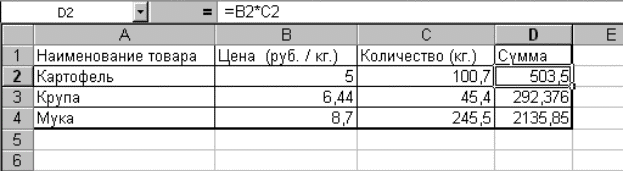
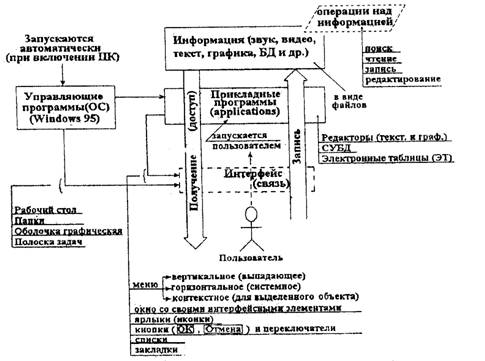
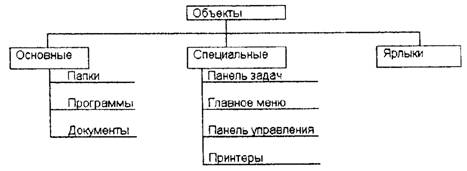
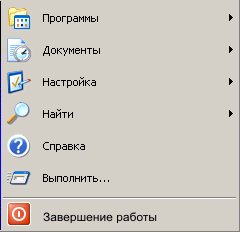
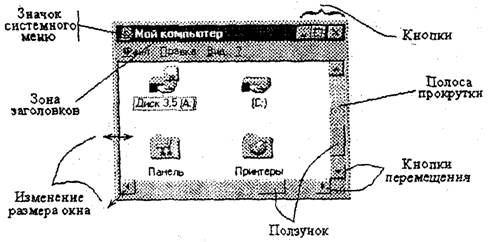
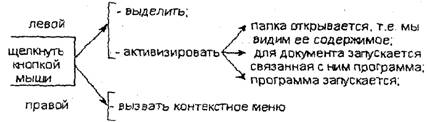


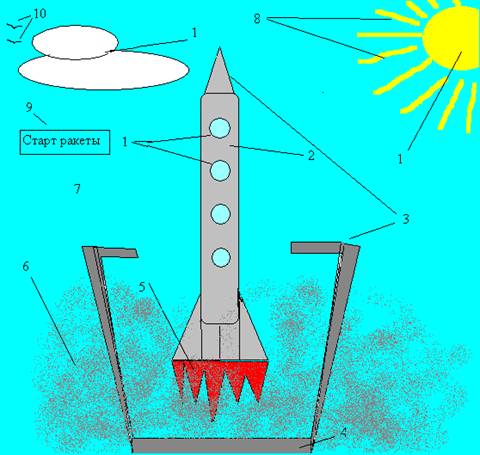
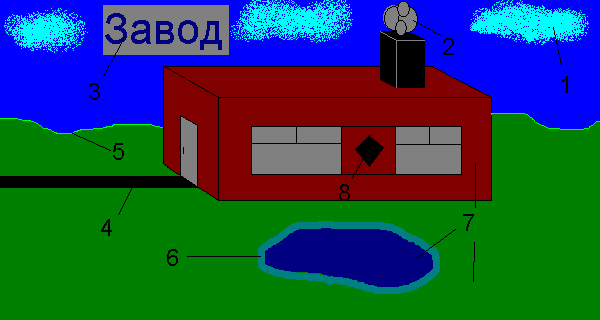
0 комментариев